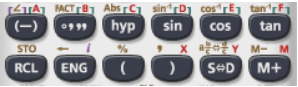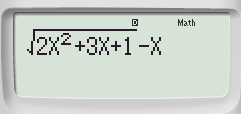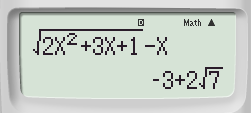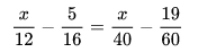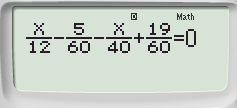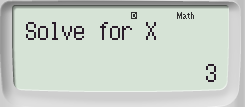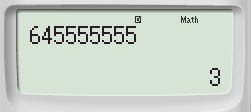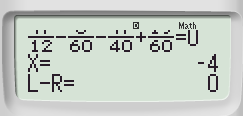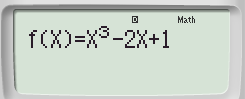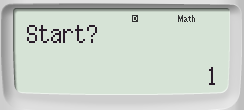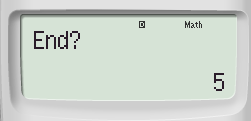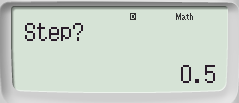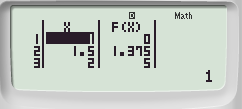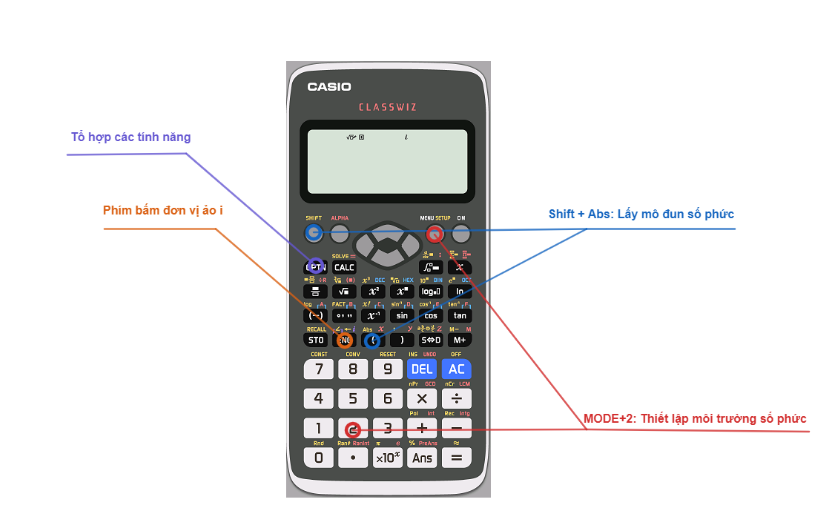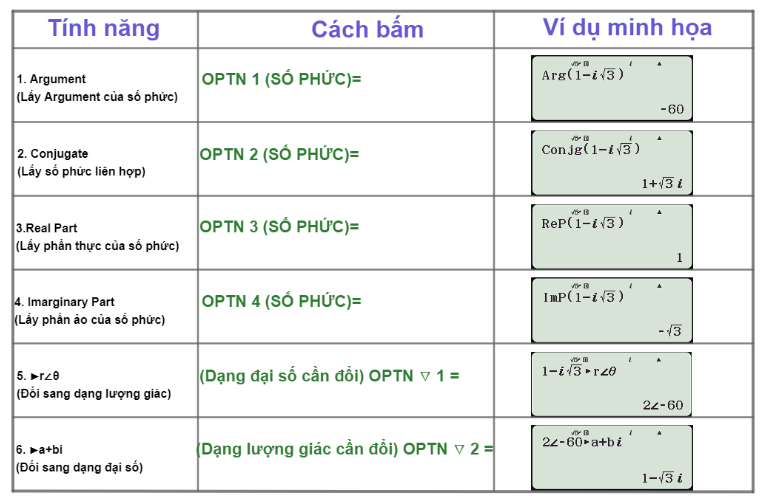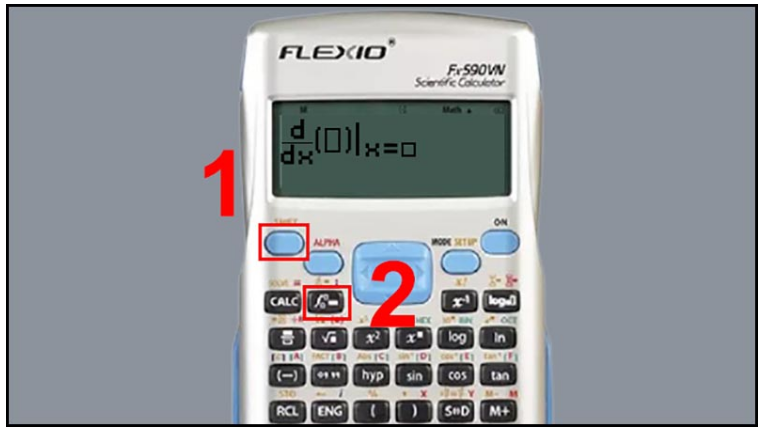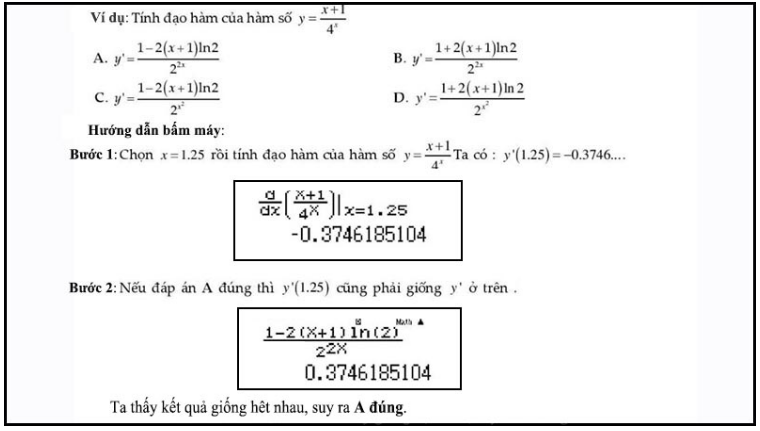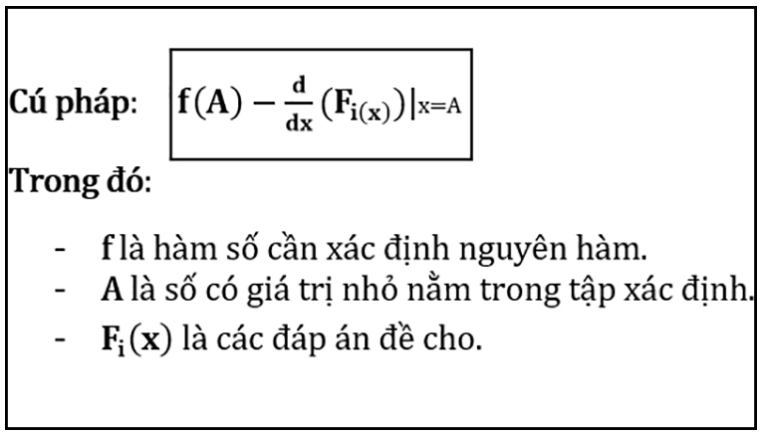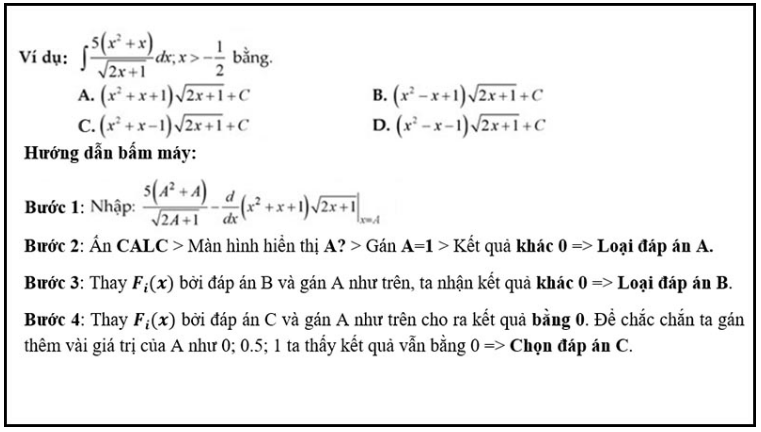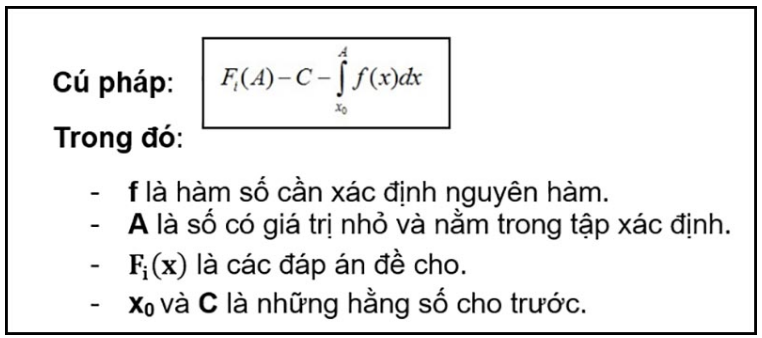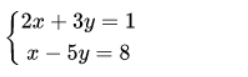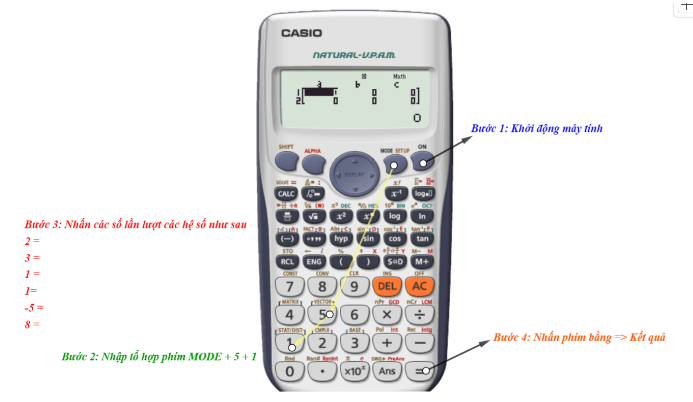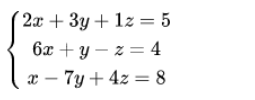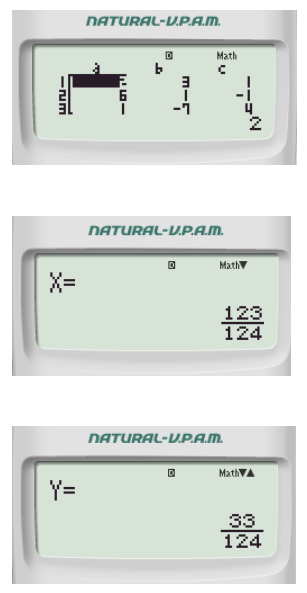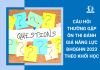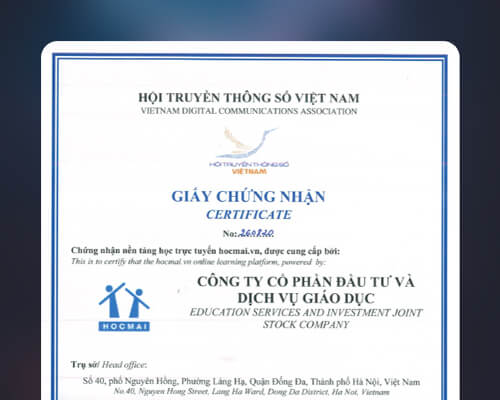Khi ôn tập hoặc làm bài thi môn toán cấp THPT và thi đại học thì việc thành thạo kỹ thuật bấm máy tính là vô cùng quan trọng. Vậy, những loại máy nào được phép mang vào phòng thi và cách bấm máy tính thi THPT Quốc gia như thế nào để đạt hiệu quả tốt nhất? Các em hãy tham khảo bài viết dưới đây để giải đáp thắc mắc này nhé!
Bài viết tham khảo thêm:
- Kiến thức Toán thi THPT Quốc gia
- Các dạng toán thi THPT Quốc gia
- Các công thức ôn thi Toán THPT Quốc gia
I. Các loại máy tính được mang vào phòng thi tốt nghiệp THPT 2023
Hiện nay vẫn chưa có thông báo chính thức nào từ Bộ Giáo dục về danh sách thí sinh được phép mang vào bên trong phòng thi tốt nghiệp THPT 2023. Tuy nhiên, quy chế thi của năm nay được công bố là vẫn không thay đổi nhiều so với những năm trước, vậy nên các bạn thí sinh có thể tham khảo danh sách những kiểu loại máy tính được mang vào bên trong phòng thi THPT 2022.
Theo như công bố của Bộ Giáo dục và Đào tạo (Bộ GD&ĐT), về nguyên tắc, chiếc máy tính bỏ túi được đem vào bên trong phòng thi là những chiếc máy tính không có chức năng soạn thảo văn bản, cũng không có thẻ nhớ để lưu trữ dữ liệu và không thể truyền hay nhận được thông tin, hình ảnh hoặc tín hiệu âm thanh trực tiếp.
Cụ thể danh sách một vài dòng máy tính bỏ túi thông dụng được cho phép mang vào bên trong phòng thi trong kỳ thi tốt nghiệp THPT năm 2022 bao gồm:
– Casio FX-570ES Plus, FX-570VN Plus, FZ-570VN Plus, FX-580VN X, FX-500 MS, FX-570 MS , FX-880BTG.
– VinaCal 570ES Plus, 570ES Plus II, 570EX Plus, 680EX Plus, 500MS.
– Catel NT CAVIET NT-570ES Plus II, NT-570ES Plus, NT-570NS, NT-500MS, NT-570VN Plus, NT-580EX, NT-690VE X.
– Thiên Long FX590VN Flexio, FX680VN Flexio.
– Deli W1710, WD991ES.
– Eras E370, E371, E372, E379, E380.
– Vinaplus FX-570VN PLUS, FX-570MS, FX-580VNX PLUS II, FX-580 X, FX-580VN PLUS,…
Ngoài những kiểu loại máy tính kể tên bên trên, những chiếc máy tính bỏ túi đáp ứng được quy định của quy chế thi tốt nghiệp THPT cũng sẽ được phép mang vào bên trong phòng thi.
II. Cách bấm máy tính thi THPT Quốc gia môn toán cơ bản
1. Bấm các kí tự biến số
Để viết một kí tự A, B, C, X, Y, M thì ta nhấn nút ALPHA kết hợp với những nút có chứa biến số tương ứng:
2. Công cụ CALC
Nút CALC thì có tác dụng thay số vào bên trong một biểu thức, thử nghiệm phương trình loại trừ đi đáp án,…
Ví dụ: Tính giá trị của hàm số: y = √(2x² + 3x + 1) – x tại x = 3
Hướng dẫn:
– Bước 1: Nhập biểu thức:
– Bước 2: Bấm CALC, màn hình sẽ hiển thị X? Nhập giá trị 3 sau đó nhấn “=” thì ta thu được kết quả
3. Dò nghiệm của phương trình bằng SOLVE
Để xuất hiện SOLVE ta cần phải bấm tổ hợp phím: SHIFT + CALC
Ví dụ: Tìm nghiệm của phương trình:
Hướng dẫn
Bước 1: Nhập phương trình
Bước 2: Bấm tổ hợp phím SHIFT + CALC:
Bước 3: Nhập một số bất kì để thỏa mãn điều kiện xác định. Ví dụ 645555555
Rồi nhấn “=” thì ta thu về được kết quả
4. Lập bảng giá trị TABLE
– TABLE là một loại công cụ quan trọng để lập được bảng giá trị của hàm số, từ bảng giá trị ta có thể dễ dàng hình dung được hình dạng, xác định dễ dàng được cực trị, giá trị lớn nhất, nhỏ nhất của hàm số.
Ví dụ: Lập bảng giá trị của hàm số: y = x³ -2x + 1 trên [1; 5]
Bước 1: Chuyển sang công cụ bảng thì ta nhấn MODE + 7
Bước 2: Nhập hàm số:
sau đó bấm “=”
Bước 3: Máy hiển thị
nhập 1 rồi nhấn “ = “, máy sẽ hiển thị
nhập 5 rồi nhấn “ = “
Bước 4: Máy hiển thị
chọn STEP là 0,5 thì ta được kết quả
5. Hướng dẫn cách bấm máy tính số phức
Để sử dụng chiếc máy tính cầm tay tính số phức, bạn cần phải thiết lập môi trường tính toán số phức bằng cách là bấm phím MODE + 2. Khi đó, ở góc bên trên của màn hình máy tính hiện chữ i có nghĩa là môi trường số phức đã được thiết lập và từ sau đó ta có thể thực hiện bấm máy như là một phép tính bình thường.
Tiếp theo, ta cần phải chú ý đến tổ hợp phím: Shift+Abs. Ngoài môi trường của số phức, tổ hợp phím này sẽ cho ra giá trị tuyệt đối của một số. Trong môi trường của số phức, nó sẽ cho ra giá trị mô đun của một số phức. Ví dụ khi bấm tổ hợp Shift Abs 3+4i = ta sẽ có được kết quả là 5.
Để bấm đơn vị ảo i, thì ta bấm ENG.
Cuối cùng chính là phím bấm quyền lực nhất: OPTN. Từ những phiên bản máy tính Casio 580 các tính năng ở trong tất cả các môi trường tính toán được gom vào bên trong một phím duy nhất đó là phím OPTN ở góc dưới bên trái phím Shift. Chúng ta hãy khám phá những tính năng đứng phía đằng sau phím này ở trong môi trường số phức dưới bảng sau nhé.
Trong môi trường của số phức khi nhấn vào “phím quyền lực” OPTN, hàng loạt những tính năng hiện ra cho ta sự lựa chọn. Tuy nhiên để có thể sử dụng được, chúng ta cần phải hiểu rõ được từng tính năng. Vị trí đầu tiên chính là tính năng lấy Argument của 1 số phức. Sau khi ta bấm OPTN và phím 1, ta chỉ cần phải nhập số phức cần bấm Argument vào (có thể không cần phải đóng ngoặc) và bấm dấu = để thu về được kết quả. Những tính năng tiếp theo lần lượt chính là: Lấy số phức liên hợp; Tìm phần ảo phần thực của số phức; Đổi sang dạng toán lượng giác của số phức và ngược lại.
Trong môi trường của số phức, ta không thể sử dụng được chức năng Shift+Solve để tìm ra nghiệm gần đúng, thay vào đó chính là chức năng CALC. Trước hết, để tiện việc tính toán ta chia thành những trường hợp sau để giải quyết: Phương trình bậc nhất; Phương trình có chứa ít nhất 2 đại lượng trong 3 đại lượng z, liên hợp của z, mô đun của z; Phương trình bậc 2, bậc 3, bậc 4 với hệ số thực.
6. Hướng dẫn cách bấm máy tính đạo hàm
Để bấm máy tính đạo hàm cấp 1, ta làm những bước như sau:
Nhấn vào nút SHIFT + nút tích phân > Nhập biểu thức cần tính đạo hàm vào ô vuông lớn, nhập giá trị x(0) bất kỳ thỏa mãn yêu cầu bài toán.
Một số mẹo giải bài toán trắc nghiệm đạo hàm:
Dạng phân tích công thức đạo hàm: Chọn giá trị x bất kỳ thay vào công thức đạo hàm đề cho, thay giá trị x đó vào lần lượt 4 đáp án và bấm máy > Ra cùng kết quả thì chọn.
Dạng cho sẵn các điểm x: Thay giá trị x trực tiếp vào trong đề, chọn kết quả nào đúng với giả thuyết mà đề đã cho.
7. Hướng dẫn cách bấm máy tính nguyên hàm
Khi tính nguyên hàm, để dễ đọc kết quả ta nên cài đặt máy tính ở chế độ fix – 9 bằng cách ấn SHIFT > MODE > 6 > 9.
Một số mẹo giải bài toán trắc nghiệm nguyên hàm
Tìm nguyên hàm với giá trị x chưa biết: Thay x bất kỳ (nằm trong khoảng đề cho nếu có) trừ đạo hàm của đáp án đề đã cho.
- Nếu kết quả mà cho ít nhất một giá trị khác 0 thì loại đáp án đó.
- Nếu kết quả luôn cho giá trị bằng 0 với một dãy giá trị của A thì ta chọn đáp án đó.
Tìm nguyên hàm F(x) của hàm số f(x), biết f(x0) = C. Thay giá trị A bất kỳ vào đề bài, lấy đề trừ cho nguyên hàm chạy từ giá trị x đề cho đến số mình cần gán.
Nếu kết quả cho ít nhất một giá trị khác 0 thì ta loại đáp án đó.
Nếu kết quả luôn cho giá trị bằng 0 với một dãy giá trị của A thì chọn đáp án đó.
8. Hướng dẫn cách bấm máy tính giải hệ phương trình
a) Giải hệ phương trình bậc nhất hai ẩn
Phương trình bậc nhất hai ẩn có dạng: ax + by = c
Trong đó: x, y là hai ẩn; a,b,c ∈ R
Hệ phương trình bậc nhất hai ẩn có dạng là:
Trong đó x và y là hai ẩn
Cách giải hệ phương trình hai ẩn
Ví dụ: Giải hệ phương trình sau:
Hướng dẫn giải
– Bước 1: Nhấn phím ON khởi động máy
– Bước 2: Nhấn tổ hợp phím MODE ⇢ 5 ⇢ 1, màn hình xuất hiện giao diện hệ phương trình bậc nhất 2 ẩn.
– Bước 3: Điền lần lượt các hệ số:
Nhấn phím 2 rồi nhấn “=”
Nhấn phím 3 rồi nhấn “=”
Nhấn phím 1 rồi nhấn “=”
Nhấn phím 1 rồi nhấn “=”
Nhấn phím -5 rồi nhấn “=”
Nhấn phím 8 rồi nhấn “=”
– Bước 4: Nhấn phím “=” nhận kết quả nghiệm của phương trình:
b) Giải hệ ba phương trình bậc nhất ba ẩn
Phương trình bậc nhất ba ẩn có cấu trúc tổng quát là: ax + by + cz = d
Với x, y, z là 3 ẩn và a, b, c, d ∈ R
Hệ phương trình bậc nhất ba ẩn có dạng:
Với x, y, z là 3 ẩn và các chữ còn lại là những hệ số.
Cách bấm máy tính hệ phương trình bậc nhất 3 ẩn
Ví dụ: Giải hệ phương trình sau:
– Bước 1: Nhấn phím ON khởi động máy
– Bước 2: Nhấn tổ hợp phím MODE ⇢ 5 ⇢ 2, màn hình xuất hiện giao diện hệ phương trình bậc nhất 2 ẩn tương ứng
– Bước 3: Điền lần lượt các hệ số bằng cách nhấn tổ hợp phím hệ số kết hợp với dấu bằng như sau:
Nhập tương tự như hệ phương trình bậc nhất hai ẩn
Nhấn phím 2 rồi nhấn “=”
Nhấn phím 3 rồi nhấn “=”
Nhấn phím 1 rồi nhấn “=”
Nhấn phím 6 rồi nhấn “=”
Nhấn phím 1 rồi nhấn “=”
Nhấn phím -1 rồi nhấn “=”
Nhấn phím 1 rồi nhấn “=”
Nhấn phím -7 rồi nhấn “=”
Nhấn phím 4 rồi nhấn “=”
– Bước 4: Nhấn phím “=” nhận kết quả nghiệm của phương trình
Trên đây là danh sách những máy tính được phép mang vào phòng thi và Cách bấm máy tính thi THPT Quốc gia đúng và hiệu quả. Các em hãy luyện tập bấm máy tính nhiều lần để thật quen tay nhé. Áp những những kỹ năng bấm máy trên vào nhiều dạng bài khác nhau để ngày một thành thạo nhé!